Šiomis dienomis debesų saugyklos paslaugų netrūksta. „Android“ sistemoje turite „Google“ diską, „Microsoft“ – „OneDrive“, „Apple“ – „iCloud“ ir pan. Nors šios debesies saugojimo paslaugos yra geros, jos siūlo ribotą saugyklą nemokamiems vartotojams.
Pavyzdžiui, „Google“ suteikia jums 15 GB saugyklos vietos kiekvienai paskyrai. Tą vietą galite naudoti svarbiems failams saugoti & aplankus „Google“ diske nemokamai. Kai paliesite 15 GB ženklą, turite įsigyti „Google One“ planus.
Daugelis vartotojų negali sau leisti užsiprenumeruoti saugyklos debesyje paslaugų; todėl jie naudoja kitas debesies saugyklos paslaugas kartu su įmontuotomis parinktimis. „Microsoft OneDrive“ yra viena nemokama debesies saugyklos programa, kurią galite naudoti; jis taip pat pristatomas integruotas su naujausia „Windows 10/11“ operacine sistema.
Užrakinkite „OneDrive“ programą naudodami prieigos kodą
„OneDrive“ taip pat galima naudoti mobiliesiems įrenginiams, pvz., „Android“ ir „iPhone“, suteikiant 5 GB nemokamos saugyklos vietos kiekvienam „Microsoft“ paskyros vartotojui. Taigi, galite naudoti jį savo išmaniajame telefone ir gauti papildomų 5 GB nemokamos debesies saugyklos vietos.
Kaip ir visos kitos debesies saugyklos parinktys, „OneDrive“ siūlo daug naudingų funkcijų. Taip pat galite sinchronizuoti išsaugotus failus visuose prijungtuose įrenginiuose. „OneDrive“ programėlėje mobiliesiems taip pat yra slaptažodžio užrakto funkcija, kuri užrakina programą, kad padidintų saugumą.
Kaip užrakinti „OneDrive“ programą naudojant prieigos kodą
Jei esate linkę perduoti savo telefoną vaikams, dalintis juo su šeimos nariais arba žinote savo telefono atrakinimo slaptažodį, prieigos kodo įtraukimas į „OneDrive“ programą, skirtą „Android“ ir „iPhone“, gali būti labai naudinga. Taip bus išvengta neteisėtos prieigos prie svarbių „OneDrive“ failų & aplankus, kai jūsų nėra.
Mums labiau patinka saugos funkcija, nes joje nereikia atsisiųsti jokios papildomos programos, kad būtų užrakinta „OneDrive“ programa. Slaptažodžio pridėjimo prie „OneDrive“ programos funkcija slepiama pačioje programos nustatymuose.
Jei esate „OneDrive“ vartotojas, kuris naudoja programą failams saugoti debesyje, bet nenorite, kad kiti žiūrėtų į programą, geriausias pasirinkimas galėtų būti pridėti prie programos prieigos kodą. Štai kaip pridėti prieigos kodą prie „OneDrive“ programos.
Kaip pridėti prieigos kodą prie „OneDrive“ programos „Android“.
Pirmiausia atnaujinkite „OneDrive“ programą iš „Google Play“ parduotuvės. Atnaujinę programą, atlikite toliau nurodytus veiksmus.
1. Atidarykite „OneDrive“ programą iš programų stalčiaus.
2. Atidarę „OneDrive“ programą, apatiniame dešiniajame kampe palieskite Aš piktogramą.
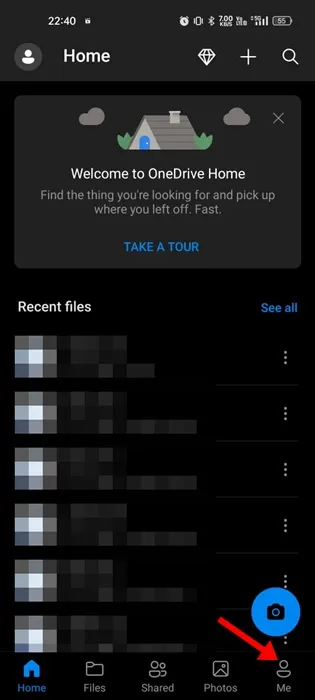
3. Tai atvers jūsų profilio ekraną. Palieskite Nustatymai.
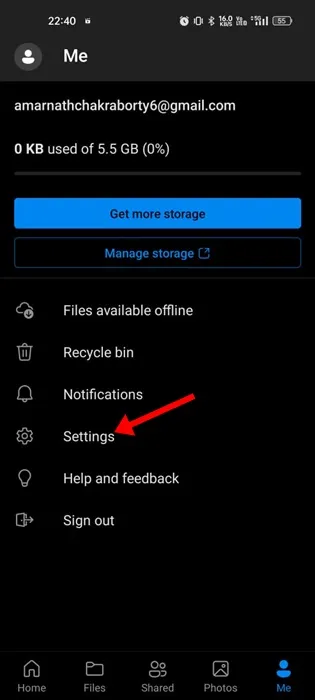
4. Nustatymų ekrane slinkite iki Sauga ir pasirinkite Programos užraktas.
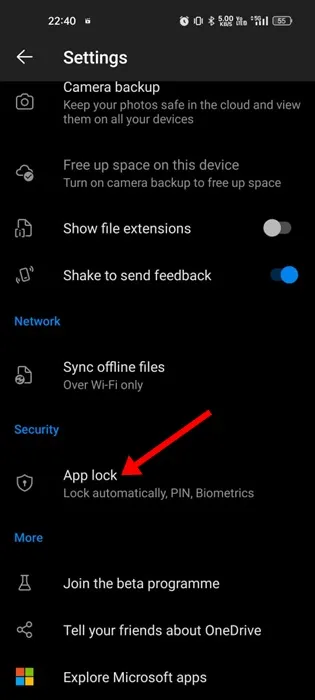
5. Norėdami užrakinti programą, turite sukurti šešių skaitmenų kodą.
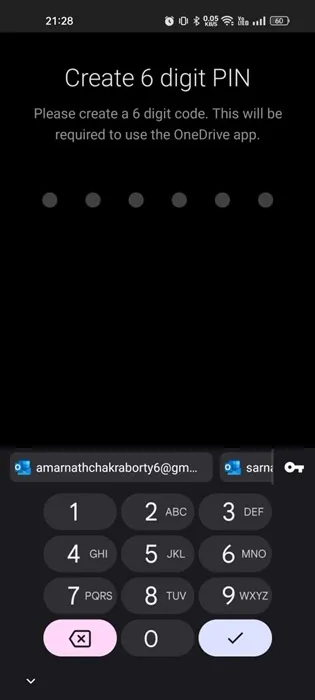
6. Sukūrę prieigos kodą, galite įgalinti kitas autentifikavimo parinktis, pvz., Biometriją.
7. Įjungę saugos metodą, bakstelėkite parinktį Užrakinti programą automatiškai.
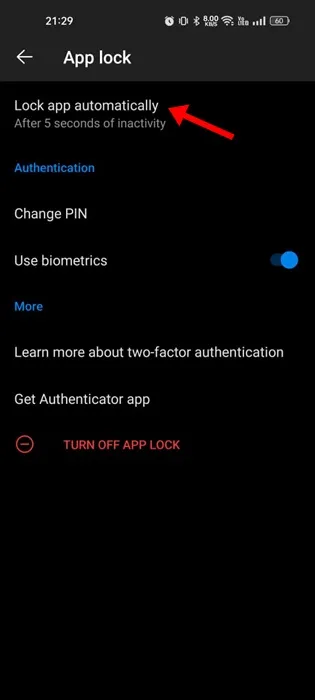
8. Dabar pasirinkite slaptažodžio skirtąjį laiką.
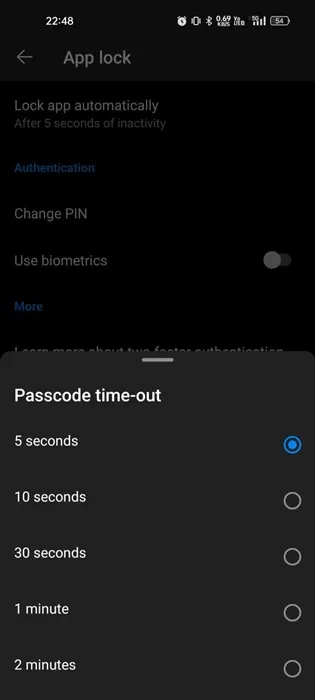
Viskas! Taip galite užrakinti „OneDrive“ programą „Android“ naudodami prieigos kodą.
Kaip užrakinti „OneDrive“ programą „iPhone“?
Kaip ir „Android“, galite užrakinti „OneDrive“ programą, skirtą „iPhone“, taip pat naudodami slaptažodį ir biometrinius duomenis. Štai kaip pridėti prieigos kodą prie „OneDrive“ programos, skirtos „iPhone“.
1. Atnaujinkite „OneDrive“ programą ir atidarykite ją „iPhone“.
2. Kai programa atidaroma, viršutiniame kairiajame kampe palieskite profilio nuotrauką.
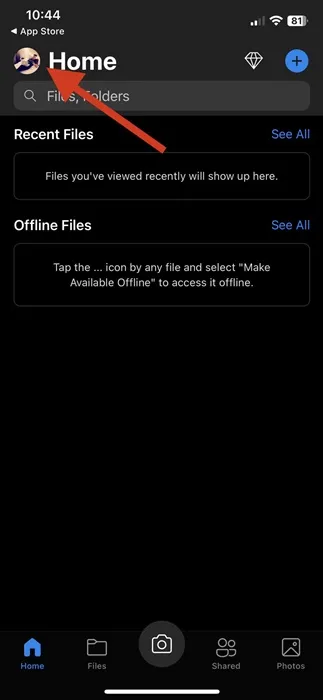
3. Meniu Profilis palieskite Nustatymai.
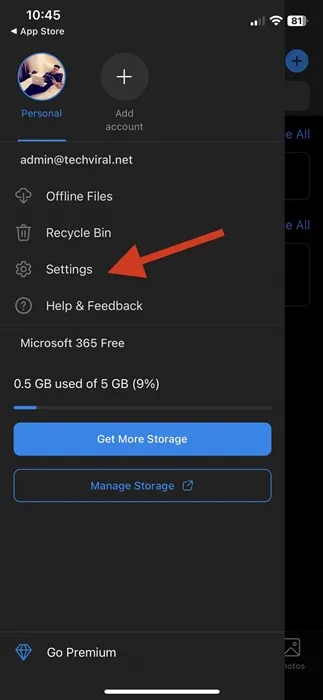
4. Nustatymų ekrane slinkite žemyn iki Sauga ir bakstelėkite Slaptažodžio kodą .
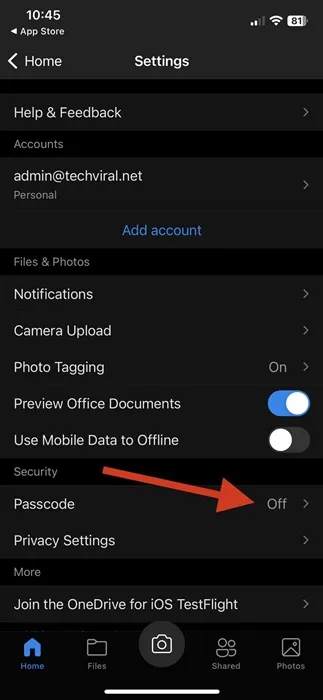
5. Dabar įgalinkite Reikalauti slaptažodžio jungiklį.
6. Dabar įveskite keturių skaitmenų kodą, kurį norite nustatyti.
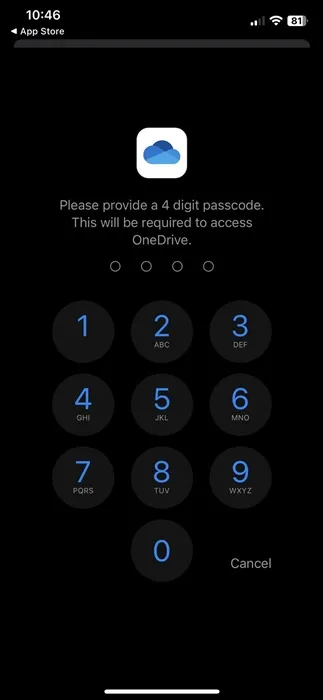
7. Jei kada nors norėsite išjungti slaptažodžio reikalavimą, išjunkite jungiklį šalia Reikalauti slaptažodžio.
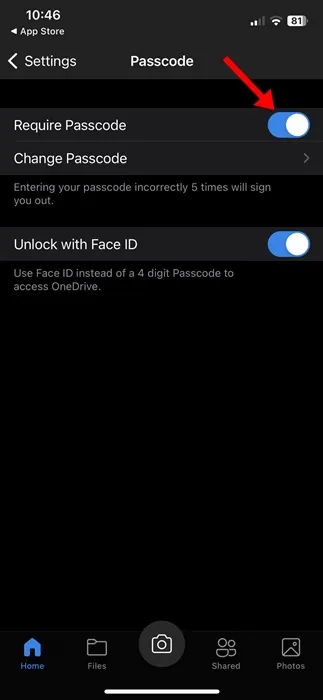
Viskas! Taip galite užrakinti „OneDrive“ programą naudodami prieigos kodą „iPhone“.
Kiti būdai užrakinti „OneDrive“ programą naudojant leidimo kodą?
Yra nemažai kitų būdų, kaip užrakinti „OneDrive“ programą. Jei naudojate „Android“ išmanųjį telefoną, galite naudoti „App Locker“ programas, kad užrakintumėte „OneDrive“ programą naudodami PIN kodą, slaptažodį arba prieigos kodą.
Nors numatytasis „OneDrive“ slaptažodžio užraktas yra geras, jei norite daugiau valdyti svarbių programų užrakinimą, galite apsvarstyti ir trečiųjų šalių parinktis. Toliau pateikiamos trys geriausios programos, skirtos „OneDrive“ užrakinti „Android“.
1. Lockdown Pro
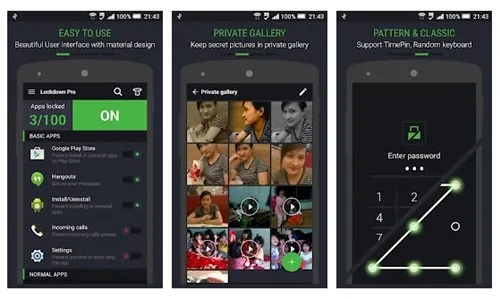
„Lockdown Pro“ yra viena geriausių „Android“ saugyklų ir saugyklų programų „Google Play“ parduotuvėje. Programėlę galima atsisiųsti visiškai nemokamai, o ją naudoti labai paprasta.
Naudodami „Lockdown Pro“ galite lengvai užrakinti „OneDrive“ naudodami šabloną, klasikinį arba skaičiuotuvo užraktą. Jis taip pat palaiko biometrinių duomenų pridėjimą saugumui, pvz., Pirštų atspaudų laižymą.
Be programų užrakinimo, „Lockdown Pro“ turi privačią galeriją, leidžiančią paslėpti paveikslėlius ir vaizdo įrašus iš pagrindinės galerijos. „Lockdown Pro“ yra lengvas, turi švarią vartotojo sąsają ir juo itin paprasta naudotis.
2. Programėlių saugykla
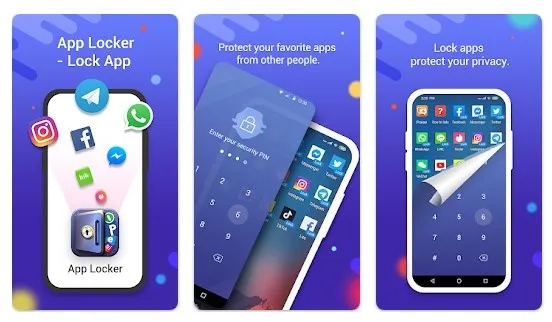
„App Locker“ iš „Hide App“ yra geriausiai įvertinta „Android“ programa, skirta programoms ir žaidimams užrakinti. Programėlė visiškai suderinama su populiariomis Android programėlėmis, tokiomis kaip WhatsApp, Facebook, Gallery ir kt.
Galite jį naudoti norėdami užrakinti sistemos programas, socialines programas ir debesies saugyklos programas. Mums patinka „App Locker“ galimybė užrakinti sistemos programas, tokias kaip skambučių žurnalai, pranešimai, galerijos ir kt.
„Android“ galite užrakinti programas įvairiais būdais, pvz., piršto atspaudu, PIN kodu, slaptažodžiu arba slaptažodžiu. Apskritai „App Locker“ yra puiki „Android“ skirtų programų saugykla, skirta užrakinti „OneDrive“.
3. Programos užraktas iš „Inshot“
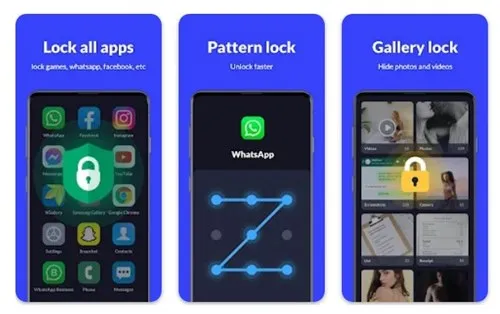
„Inshot“ programų užraktas yra puiki privatumo apsaugos programa, skirta „Android“, kuri leidžia užrakinti programas naudojant šablonus, pirštų atspaudus ir slaptažodžius.
Programa specializuojasi vienu spustelėjimu užrakinimo programoms. Programų užraktas iš „Inshot“ veikia visose „Play“ parduotuvėje esančiose programose, pvz., „WhatsApp“, „Messenger“, „OneDrive“, „Gmail“, „Snapchat“ ir daugelyje kitų.
Be programos užrakto, „App Lock“ iš „Inshot“ gali paslėpti jūsų nuotraukas ir vaizdo įrašus savo privačioje saugykloje. Mums patinkanti „Inshot“ programos užrakto funkcija yra „Intruder Selfie“.
„Intruder“ asmenukė jūsų telefono priekine kamera nufotografuoja visus įsibrovėlius, kurie bando atrakinti programą naudodami neteisingą slaptažodį.
OneDrive yra puiki debesies saugyklos programa, skirta „Android“ ir, jei aktyviai naudojate ją svarbiems failams ir amp; aplankus, turėtumėte naudoti slaptažodžio užrakto funkciją. Slaptažodžio užraktas automatiškai užrakina „OneDrive“ programą po tam tikro neaktyvumo laikotarpio. Taip pat galite naudoti straipsnyje minimas trečiųjų šalių programas, kad užrakintumėte tą pačią programą.
Parašykite komentarą